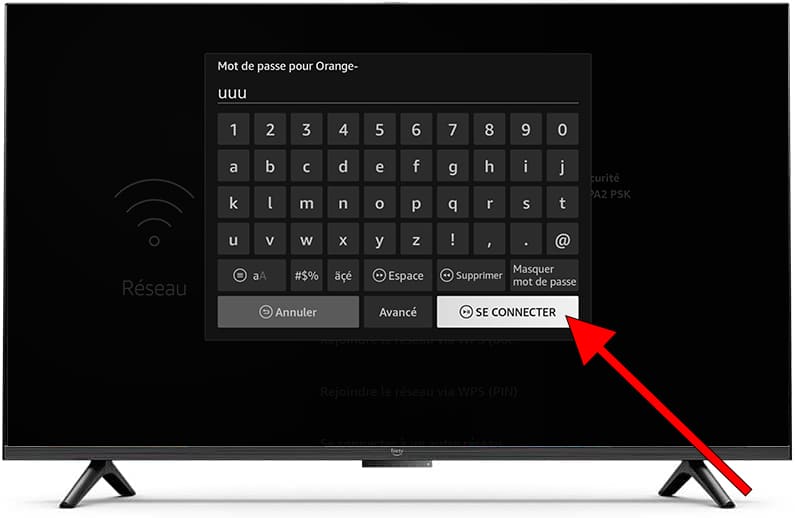Connecter à Internet TCL TCL Serie SF5 Smart TV Full HD 32" 32SF540, Multisound

Comment se connecter à Internet TCL SF5 Series 32SF540 TV 81,3 cm (32") Full HD Smart TV Wifi Anthracite
Configurer le Wi-Fi sur TCL TCL Serie SF5 Smart TV Full HD 32" 32SF540, Multisound
Si vous venez d'acheter un téléviseur TCL TCL Serie SF5 Smart TV Full HD 32" 32SF540, Multisound neuf ou d'occasion ou que vous l'avez acheté il y a longtemps et que vous ne vous souvenez pas comment configurer la connexion Internet via Wi-Fi, nous vous expliquerons comment configurer le réseau étape par étape et avec des images.
Avoir un accès internet sur votre téléviseur TCL TCL Serie SF5 Smart TV Full HD 32" 32SF540, Multisound est très intéressant aujourd'hui, vous pouvez faire mettre à jour votre système d'exploitation Fire OS, télécharger des applications pour regarder des séries, des films, des vidéos des réseaux sociaux, la télévision IP, regarder vos photos et rembobiner les programmes télévisés qu'ils sont diffusés en direct pour que vous ne manquiez de rien.
Bien sûr, vous aurez besoin du mot de passe du réseau Wi-Fi auquel vous souhaitez connecter le téléviseur et de la télécommande du téléviseur.
Le TCL TCL Serie SF5 Smart TV Full HD 32" 32SF540, Multisound dispose des connexions sans fil suivantes:
Miracast: Oui.
Normes Wi-Fi: 802.11a, 802.11b, 802.11g, Wi-Fi 4 (802.11n), Wi-Fi 5 (802.11ac).
Bluetooth: Oui.
Wi-Fi: Oui.
Prise en charge d'Apple AirPlay 2: Oui.
Temps estimé: 10 minutes.
Table des matières :
- Via les paramètres
- Connectez le téléviseur TCL TCL Serie SF5 Smart TV Full HD 32" 32SF540, Multisound à Internet via un câble
- Questions et réponses des utilisateurs
Tu devras:
- Télécommande
Si vous n'avez pas de télécommande, vous pouvez en acheter une à partir de ce lien sur Amazon. *
- Connexion Internet
- Mot de passe du réseau Wi-Fi
1- Premier pas:
Accédez au menu des paramètres ou de configuration de l'TCL SF5 Series 32SF540 TV 81,3 cm (32") Full HD Smart TV Wifi Anthracite, pour cela vous pouvez appuyer sur le bouton d'accueil de la télécommande pour ouvrir le menu de démarrage, puis utiliser les boutons de direction de la télécommande pour vous déplacer dans le menu et sélectionnez l'icône d'engrenage, c'est une icône de roue dentée.
Appuyez sur le bouton central de la télécommande pour y accéder.

2- Deuxième pas:
Un menu apparaîtra sous la barre d'icônes principale de la TCL Serie SF5 Smart TV Full HD 32" 32SF540, Multisound. Descendez à travers les icônes de paramètres jusqu'à ce que vous sélectionniez l'icône appelée "Réseau".
Appuyez sur le bouton central de la télécommande pour continuer.
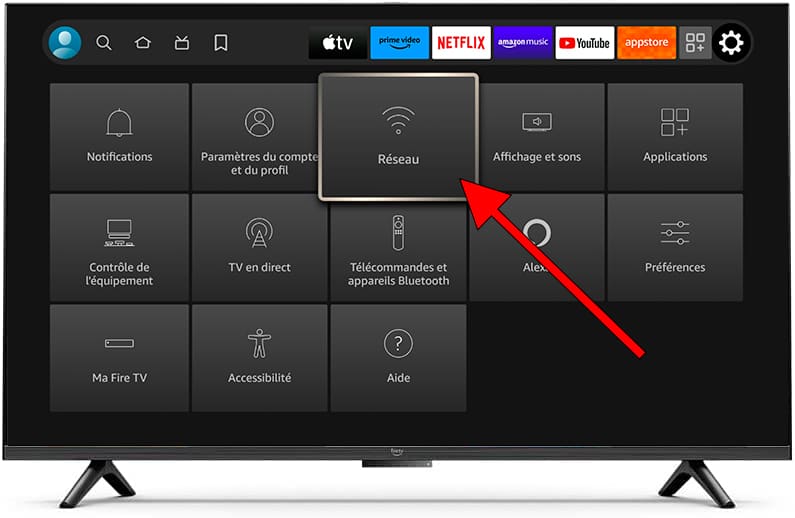
3- Troisième étape:
Une liste des réseaux populaires ou des réseaux disponibles les plus proches de l'TCL TCL Serie SF5 Smart TV Full HD 32" 32SF540, Multisound apparaîtra.
Si vous trouvez le réseau Wi-Fi auquel vous souhaitez vous connecter dans cette liste, sélectionnez ce réseau et appuyez sur le bouton central de la télécommande pour saisir votre mot de passe.
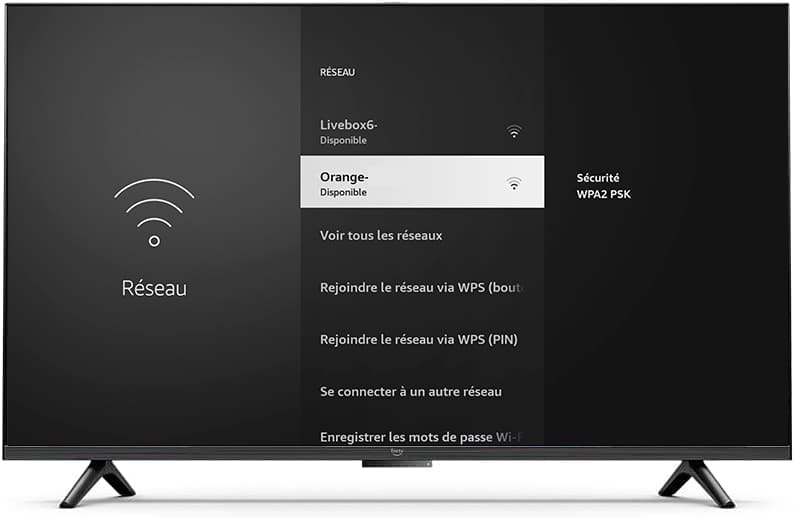
4- Quatrième étape:
Si vous ne trouvez pas le réseau Wi-Fi auquel vous souhaitez vous connecter dans la liste, faites défiler vers le bas à l'aide du bouton directionnel jusqu'à ce que vous sélectionniez la section "Voir tous les réseaux", votre TCL TCL Serie SF5 Smart TV Full HD 32" 32SF540, Multisound analysera tous les réseaux Wi-Fi disponibles. Réseaux Fi à proximité.
Une fois à l'intérieur, cliquez sur le réseau Wi-Fi auquel vous souhaitez connecter votre téléviseur.
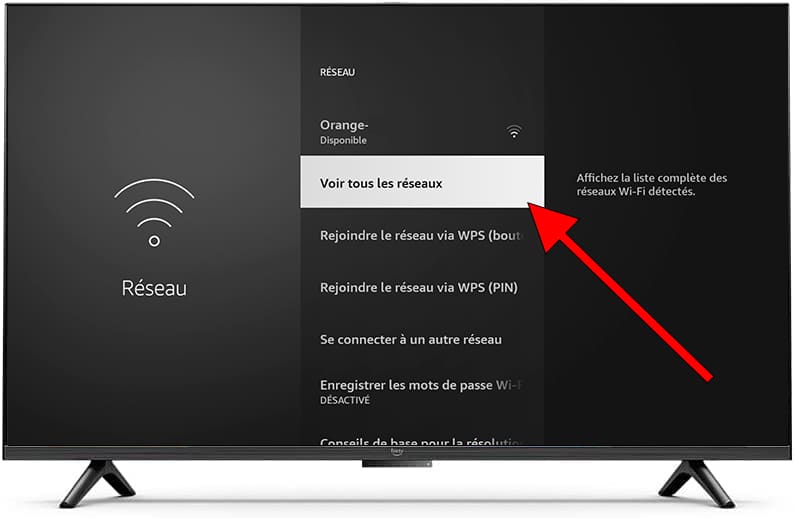
5- Cinquième étape:
Vous avez la possibilité de vous connecter automatiquement au réseau Wi-Fi via WPS avec le bouton du routeur.
Vérifiez si votre routeur dispose de ce bouton, en appuyant sur et en sélectionnant l'option "Rejoindre le réseau via WPS (bouton)", vous pourrez connecter l'TCL TCL Serie SF5 Smart TV Full HD 32" 32SF540, Multisound au réseau Wi-Fi sans avoir à saisir le mot de passe.
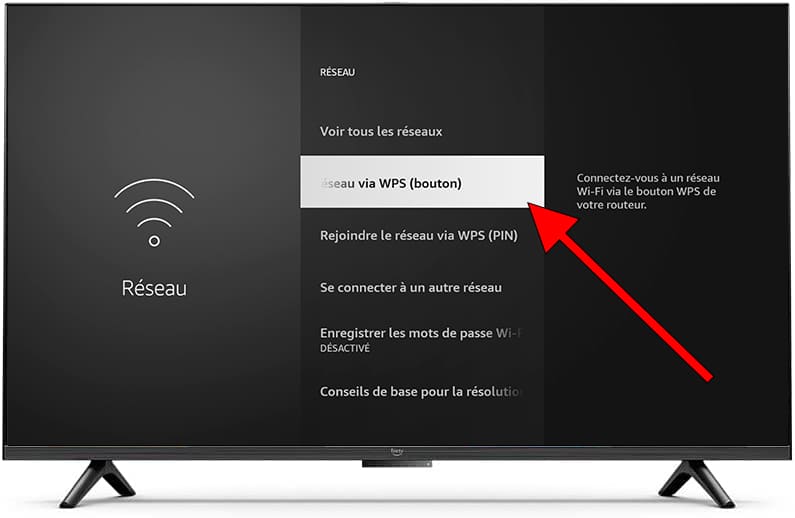
6- Sixième étape:
Une autre option pour connecter TCL TCL Serie SF5 Smart TV Full HD 32" 32SF540, Multisound à un réseau Wi-Fi sans avoir à saisir manuellement le mot de passe consiste à utiliser l'option "Rejoindre le réseau via WPS (PIN)", votre routeur doit avoir cette option.
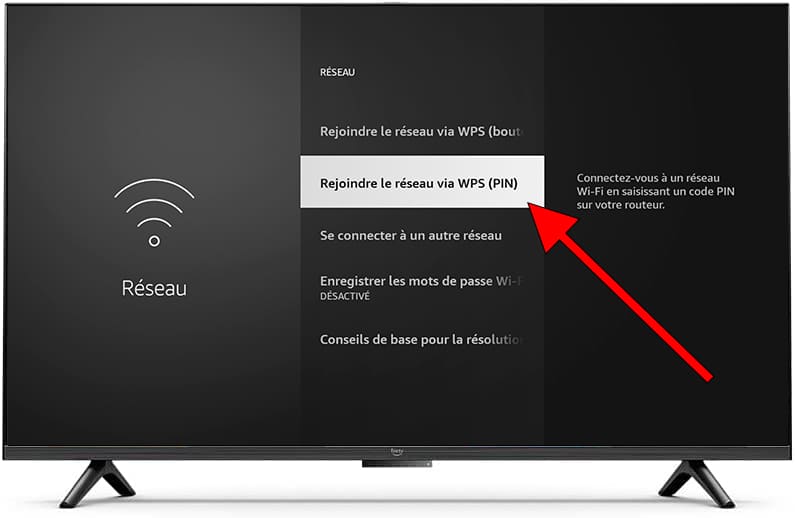
7- Septième étape:
Dans le cas où vous ne trouvez pas le réseau Wi-Fi dans la liste, il est possible que le réseau sans fil soit masqué, dans ce cas vous devez entrer le SSID (nom du réseau) et le reste des données de configuration. Cliquez sur "Se connecter à un autre réseau" pour le faire.
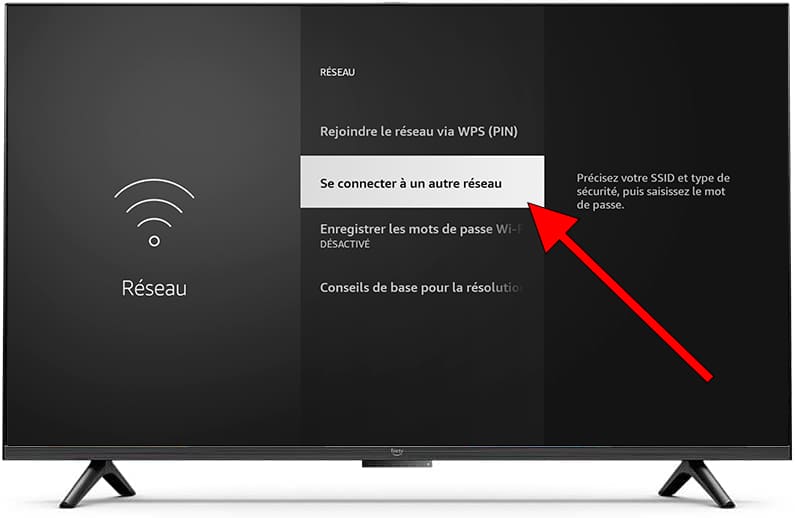
8- Huitième étape:
Ensuite, entrez le mot de passe du réseau Wi-Fi que vous avez précédemment sélectionné pour vous connecter à l'aide du clavier qui apparaît à l'écran.
Utilisez le bouton avec les trois lignes horizontales sur la télécommande TCL Serie SF5 Smart TV Full HD 32" 32SF540, Multisound pour basculer entre les majuscules et les minuscules.
Utilisez les touches directionnelles de la télécommande pour naviguer dans le clavier et appuyez sur le bouton central de la télécommande pour confirmer chaque lettre, chiffre ou caractère spécial.
Une fois terminé, cliquez sur l'icône « Connect » ou appuyez sur le bouton « Play/pause » de la télécommande.